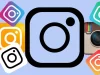G11-570HX fare sürücüsü sorunu Dizüstü bilgisayarınız, sürücü sorunları nedeniyle G11-570HX fareyi tanımayı bırakabilir.
Bu makale, G11-570HX sürücü sorunlarını çözmenize yardımcı olacaktır.
G11-570HX, Windows bilgisayarlar için uygun fiyatlı bir kablosuz faredir. Ancak birkaç kullanıcı, dizüstü bilgisayarlarına bağlandıktan sonra farenin çalışmayı durdurduğunu bildirdi.
Bu, G11-570HX fare sürücüsü sorunu nedeniyle olabilir.
Hatayı düzeltmek için fare sürücüsünü en son sürüme güncellemeyi deneyin. Fakat bu işe yaramazsa, önceki bir sürüme geçmek sorunu çözmenize yardımcı olabilir.
Bu makalede, Windows 10’daki G11-570HX fare sürücüsü sorununu çözmenize yardımcı olacak birkaç sorun giderme adımını inceliyoruz.
Windows 10’da G11-570HX fare sürücüsü sorununu nasıl düzeltirim?
İçerik konuları
1.Sürücüleri DriverFix ile güncelleyin
DriverFix, eksik ve güncel olmayan fare sürücülerini taramanıza ve bunları tek tıklamayla güncellemenize olanak tanıyan birinci sınıf bir sürücü güncelleme aracıdır. Bilgisayarınızın tüm çevre birimlerini ve diğer bileşenlerini güncellemek için büyük bir sürücü veritabanı sunar.
Yıldırım hızında tarama özelliğine sahip bağımsız bir uygulamadır. Sürücüleri tek tek manuel olarak veya tüm sürücüleri bir kerede otomatik olarak güncellemeyi seçebilirsiniz. Yerleşik indirme yöneticisi, her dosyanın indirme ilerlemesini gösterir.
Ek olarak, tüm sürücülerinizi sıkıştırılmış bir zip dosyasına yedekleyen ve kaydeden bir Yedekleme özelliği ile birlikte gelir. Çünkü zamanlama yöneticisi, otomatik zamanlama taraması yapabilir ve bildirim ve yedeklemeleri güncelleyebilir.
DriverFix’in temel özellikleri
Eksik ve güncel olmayan sürücüleri indirmenizi ve yüklemenizi sağlar.
İndirilebilecek 18 milyondan fazla sürücü dosyasından oluşan devasa bir veritabanına erişin.
Otomatik sürücü taramaları ve güncellemeleri için sürücü yedekleme ve zamanlama yöneticisi.
-
Sürücü güncellemelerini manuel olarak kontrol edin.
A4Tech indirme sayfasını açın.
Fare model numaranızı arayın ve fare modelinize tıklayın.
Sürücüyü indirmek için Sürücüyü İndir düğmesine tıklayın.
Yükleyiciyi çalıştırın ve sürücüyü yüklemek için ekrandaki talimatları izleyin.
Bilgisayarı yeniden başlatın.
Fareyi yeniden bağlayın ve Windows’un fareyi tanıyıp tanımadığını kontrol edin.
Bu Office Shuttle Yazılımı ayrıca, programları açmak, ekran görüntüsü almak vb. için kısayol tuşları atamak üzere farenizi özelleştirmek için ek özelliklerle birlikte gelir.
-
Windows donanım sorun gidericisini çalıştırın
Windows tuşu + I’ye basın.
Güncelleme ve Güvenlik’e tıklayın.
Sol bölmeden Sorun Giderme sekmesini açın.
Ek sorun gidericilere tıklayın.
Bluetooth’a tıklayın.
Sorun gidericiyi çalıştır düğmesini seçin.
Sorun giderici, sistemi Bluetooth ile ilgili sorunlar için tarar ve bazı düzeltmeler önerir. Düzeltmeleri uygulamak için ekrandaki talimatları izleyin ve ardından bilgisayarınızı yeniden başlatın.
-
Aygıtı kaldırın ve yeniden yükleyin
Windows’a basın tuşu + R.
devmgmt yazın . msc ve Denetim Masası’nı açmak için Tamam’a tıklayın.
Fareleri ve diğer işaretleme aygıtlarını genişletin
Farenizi sağ tıklayın ve Cihazı Kaldır öğesini seçin. Eylemi onaylamak için Evet/Kaldır’a tıklayın .
Kaldırıldıktan sonra bilgisayarınızı yeniden başlatın.
Windows, cihazı otomatik olarak algılayacak ve yeniden başlatmanın ardından gerekli sürücüyü yeniden yükleyecektir.
Çünkü G11-570HX fare sürücüsü sorunu birkaç nedenden dolayı ortaya çıkabilir. Hatayı düzeltmek için DriverFix’i kullanarak sürücüleri güncelleyin veya Windows donanım sorun gidericisini çalıştırın.